Sınırlara göre kaynak kullanımını denetleme
Bu makalede, aboneliğinizde dağıttığınız her ağ kaynak türünün sayısını ve abonelik sınırlarınızı nasıl göreceğinizi öğreneceksiniz. Kaynak kullanımını sınırlara göre görüntüleme özelliği, geçerli kullanımı izlemek ve gelecekteki kullanımı planlamak için yararlıdır. Kullanımı izlemek için Azure Portal, PowerShell veya Azure CLI kullanabilirsiniz.
Azure Portal
- Azure portalında oturum açın.
- Azure portalının sol üst köşesinde Tüm hizmetler'i seçin.
- Filtre kutusuna Abonelikler yazın. Arama sonuçlarında Abonelik ifadesi göründüğünde bunu seçin.
- Kullanım bilgilerini görüntülemek istediğiniz aboneliğin adını seçin.
- AYARLAR'ın altında Kullanım + kota'yı seçin.
- Aşağıdaki seçenekleri belirleyebilirsiniz:
Kaynak türleri: Tüm kaynak türlerini seçebilir veya görüntülemek istediğiniz belirli kaynak türlerini seçebilirsiniz.
Sağlayıcılar: Tüm kaynak sağlayıcılarını seçebilir veya İşlem, Ağ veya Depolama'ı seçebilirsiniz.
Konumlar: Tüm Azure konumlarını veya belirli konumları seçebilirsiniz.
Tüm kaynakları veya yalnızca en az birinin dağıtıldığı kaynakları göstermeyi seçebilirsiniz.
Aşağıdaki resimde yer alan örnekte, Doğu ABD'de en az bir kaynağın dağıtılacağı tüm ağ kaynakları gösterilmektedir:
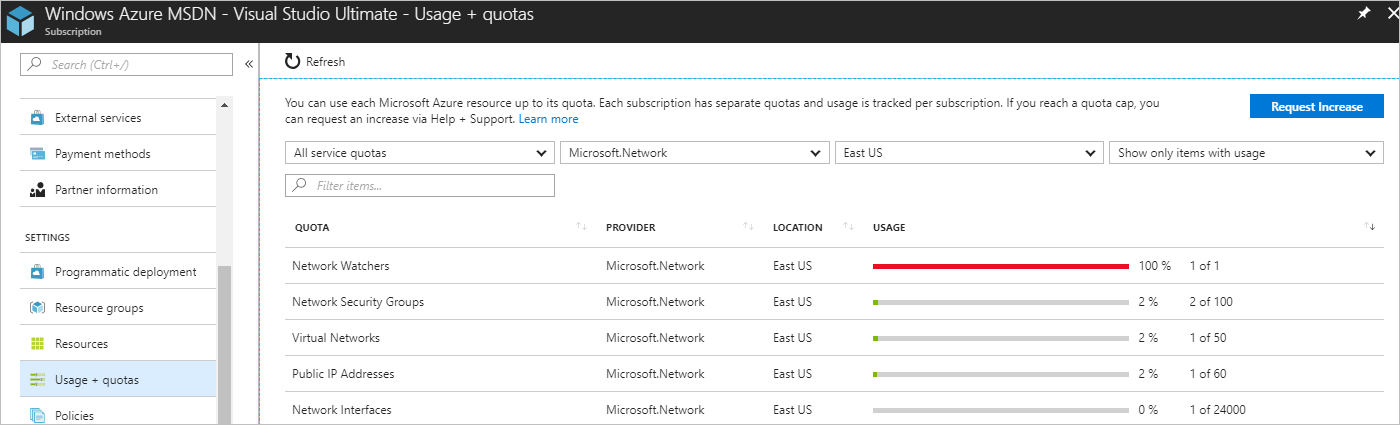
Sütun başlığını seçerek sütunları sıralayabilirsiniz. Gösterilen sınırlar, aboneliğinizin sınırlarıdır. Varsayılan sınırı artırmanız gerekiyorsa, Artış İste'yi seçin, ardından destek isteğini tamamlayın ve gönderin. Tüm kaynakların Azure sınırları içinde listelenen üst sınırı vardır. Geçerli sınırınız zaten maksimum sayıdaysa, sınır artırılamaz.
PowerShell
Not
Azure ile etkileşim kurmak için Azure Az PowerShell modülünü kullanmanızı öneririz. Başlamak için bkz . Azure PowerShell'i yükleme. Az PowerShell modülüne nasıl geçeceğinizi öğrenmek için bkz. Azure PowerShell’i AzureRM’den Az’ye geçirme.
Azure Cloud Shell'de veya bilgisayarınızdan PowerShell'i çalıştırarak aşağıdaki komutları çalıştırabilirsiniz. Azure Cloud Shell ücretsiz bir etkileşimli kabuk. Yaygın Azure araçları, kabuğa önceden yüklenmiştir ve kabuk, hesabınızla birlikte kullanılacak şekilde yapılandırılmıştır. PowerShell'i bilgisayarınızdan çalıştırıyorsanız Azure PowerShell modülü, sürüm 1.0.0 veya üzeri gerekir. Yüklü sürümü bulmak için bilgisayarınızda komutunu çalıştırın Get-Module -ListAvailable Az . Yükseltmeniz gerekirse, bkz. Azure PowerShell modülünü yükleme. PowerShell'i yerel olarak çalıştırıyorsanız Azure'da oturum açmak için de komutunu çalıştırmanız Login-AzAccount gerekir.
Get-AzNetworkUsage ile kullanımınızı sınırlara göre görüntüleyin. Aşağıdaki örnek, Doğu ABD konumunda en az bir kaynağın dağıtıldığı kaynakların kullanımını alır:
Get-AzNetworkUsage `
-Location eastus `
| Where-Object {$_.CurrentValue -gt 0} `
| Format-Table ResourceType, CurrentValue, Limit
Aşağıdaki örnek çıktıyla aynı biçimlendirilmiş çıktıyı alırsınız:
ResourceType CurrentValue Limit
------------ ------------ -----
Virtual Networks 1 50
Network Security Groups 2 100
Public IP Addresses 1 60
Network Interfaces 1 24000
Network Watchers 1 1
Azure CLI
Bu makaledeki görevleri tamamlamak için Azure CLI komutlarını kullanıyorsanız, komutları Azure Cloud Shell veya yerel olarak yüklenen Azure CLI aracılığıyla çalıştırın. Bu makale, Azure CLI 2.0.32 veya sonraki bir sürümünü gerektirir. Yüklü sürümü bulmak için az --version komutunu çalıştırın. Yükleme veya yükseltme yapmanız gerekirse bkz. Azure CLI'yı yükleme. Azure CLI'yi yerel olarak çalıştırıyorsanız Azure'da oturum açmak için de komutunu çalıştırmanız az login gerekir.
az network list-usages ile kullanımınızı sınırlara göre görüntüleyin. Aşağıdaki örnek, Doğu ABD konumundaki kaynakların kullanımını alır:
az network list-usages \
--location eastus \
--out table
Aşağıdaki örnek çıktıyla aynı biçimlendirilmiş çıktıyı alırsınız:
Name CurrentValue Limit
------------ ------------ -----
Virtual Networks 1 50
Network Security Groups 2 100
Public IP Addresses 1 60
Network Interfaces 1 24000
Network Watchers 1 1
Load Balancers 0 100
Application Gateways 0 50
Geri Bildirim
Çok yakında: 2024 boyunca, içerik için geri bildirim mekanizması olarak GitHub Sorunları’nı kullanımdan kaldıracak ve yeni bir geri bildirim sistemiyle değiştireceğiz. Daha fazla bilgi için bkz. https://aka.ms/ContentUserFeedback.
Gönderin ve geri bildirimi görüntüleyin